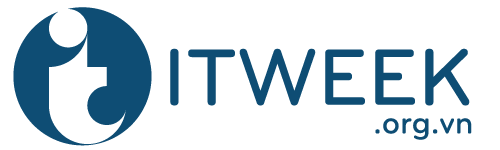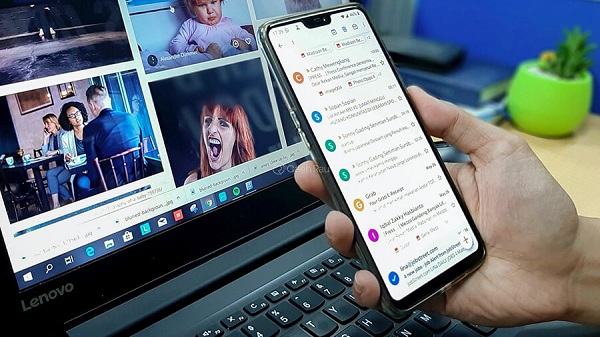Hướng dẫn các cách xoá danh bạ trên iPhone đơn giản
Việc xóa danh bạ trên iPhone sẽ giúp bạn lọc các số cũ của người thân và bạn bè không dùng tới, hoặc trong trường hợp bạn muốn đổi sang điện thoại hay dùng sim khác. Tuy nhiên, với nhiều người mới sử dụng iPhone lại cảm thấy khó khăn khi muốn xóa một vài số trong danh bạ hoặc muốn xóa toàn bộ danh bạ. Bài viết dưới đây sẽ hướng dẫn bạn đọc một số cách xoá danh bạ trên iPhone đơn giản.
1. Một số cách xoá danh bạ trên iPhone 6
Trong quá trình sử dụng iPhone, sẽ có những lúc bạn chuyển đổi thiết bị hoặc thay thế sim này thành sim khác. Khi đó, bạn cần phải xóa các số điện thoại đã lưu trên danh bạ iPhone. Nếu không biết cách, bạn sẽ có thể mất rất nhiều thời gian cho việc xóa danh bạ trên iPhone. Hãy tham khảo một số cách xoá danh bạ trên iPhone dưới đây để áp dụng nhé.
Cách xoá danh bạ trên iPhone lần lượt từng số
Bước 1: Trên màn hình điện thoại bạn nhấn vào Danh bạ > Tìm đến số liên lạc muốn xóa.
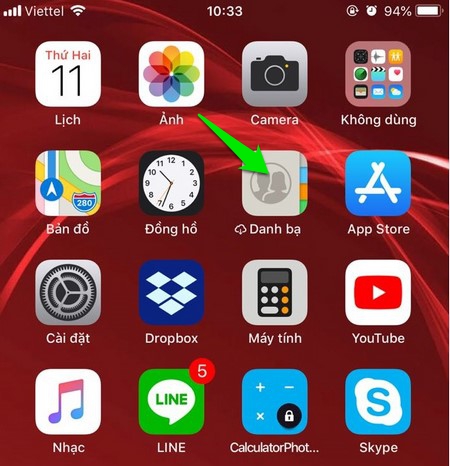
Bước 2: Tiếp theo, bạn chọn Sửa (ở góc bên phải phía trên màn hình).
Bước 3: Kéo xuống dưới dùng > Chọn Xóa Liên hệ.

Đây là một cách xoá danh bạ trên iPhone đơn giản và được nhiều người áp dụng. Cách làm này sẽ giúp bạn giữ lại các số liên lạc mình cần và chỉ xóa đi những số điện thoại không cần thiết. Tuy nhiên, trong trường hợp bạn muốn xóa nhiều số hay thậm chí là xóa toàn bộ danh bạ thì cách này sẽ tốn rất nhiều thời gian. Hoặc bạn cũng có thể lựa chọn xóa toàn bộ danh bạ trên iPhone rồi sau đó lưu lại những số thực sự cần thiết.
Cách xóa tất cả danh bạ trên iPhone
Ngoài cách xóa danh bạ iPhone lần lượt như trên, bạn cũng có thể xóa nhiều liên lạc hoặc tất cả danh bạ cùng một lúc nhanh chóng. Các bạn thực hiện theo các bước sau:
Bước 1: Từ màn hình iPhone, các bạn truy cập vào mục Cài đặt (Settings) > Tài khoản người dùng và nhấn vào mục iCloud.

Bước 2: Kéo xuống tìm mục Danh bạ > Trượt để tắt mục Danh bạ.
Bước 3: Khi thấy một thông báo hiện lên “Bạn muốn làm gì với danh bạ của iCloud đồng bộ hóa trước đây trên iPhone của bạn? > Chọn Xóa khỏi iPhone của tôi.

Để kiểm tra việc xóa danh bạ đã hoàn thành hay chưa, bạn có thể vào lại Danh bạ của mình để xem. Ngoài ra, còn có một cách xóa danh bạ trên iPhone 6/6 Plus khác đó là thông qua iTunes. Các bạn thực hiện như sau:
- Khi iTunes mở lên, bạn chọn phần Accessories và nhấn chọn Address Book để xóa toàn bộ danh bạ.
- Sau đó bạn chọn mục infor trên iTunes, và quay trở lại iPhone bạn cũng chọn mục infor sau đó chọn Sync contracts để đồng bộ hóa dữ liệu.
- Cuối cùng, trên màn hình sẽ xuất hiện tên danh bạ. Bạn chọn lựa những danh bạ mà mình muốn xóa. Sau đó bạn nhấn Delete trên thanh công cụ iTunes.
2. Xóa nhiều danh bạ cùng lúc qua ứng dụng Groups
Với cách xoá danh bạ trên iPhone này, các bạn có thể xóa nhiều số điện thoại trong danh bạ hoặc xóa toàn bộ danh bạ. Để thực hiện theo cách này, trước tiên bạn cần tải và cài đặt ứng dụng Groups Contacts về máy, ứng dụng hỗ trợ xóa nhiều số điện thoại trong danh bạ cùng lúc.
Bước 1: Bạn tải ứng dụng Groups trên kho ứng dụng Appstore.
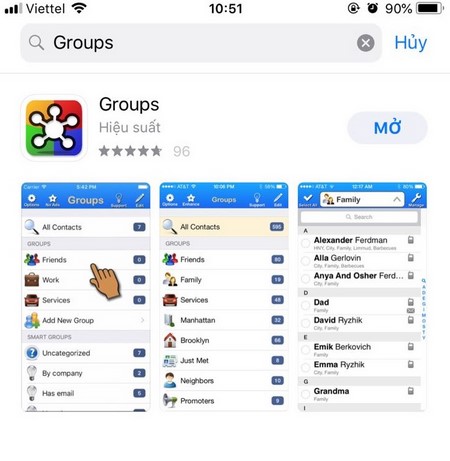
Bước 2: Sau khi đã tải về máy, bạn mở ứng dụng Groups sau đó chọn “OK” để cấp quyền truy cập danh bạ cho ứng dụng.

Bước 3: Ứng dụng sẽ giới thiệu một số chức năng, sau đó bạn chọn “All contacts” (Tất cả số liên hệ).
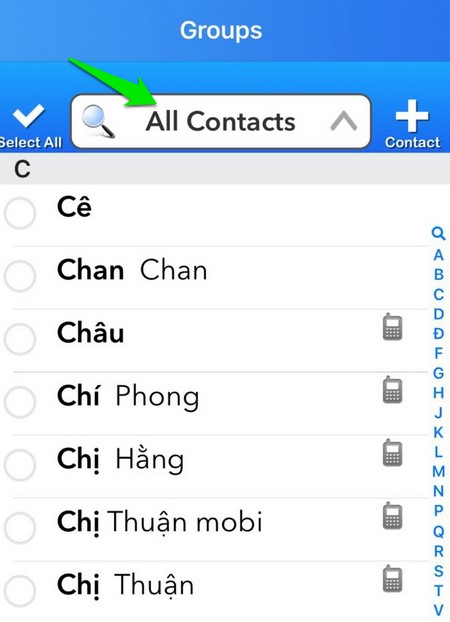
Bước 4: Chọn danh bạ cần xóa.
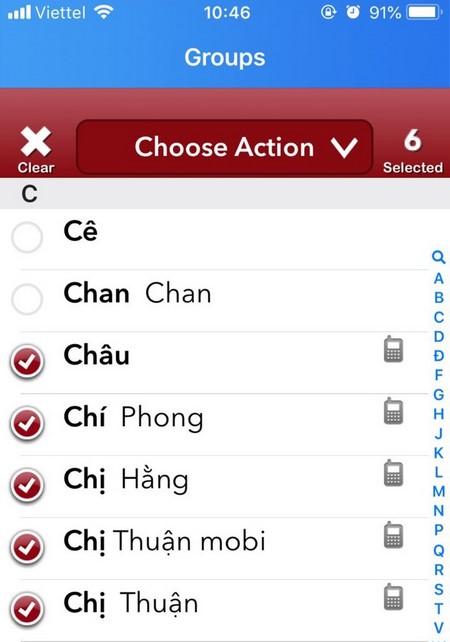
Bước 5: Chọn “Choose Action”.

Bước 6: Chọn “Delete Contacts” để xóa danh bạ.
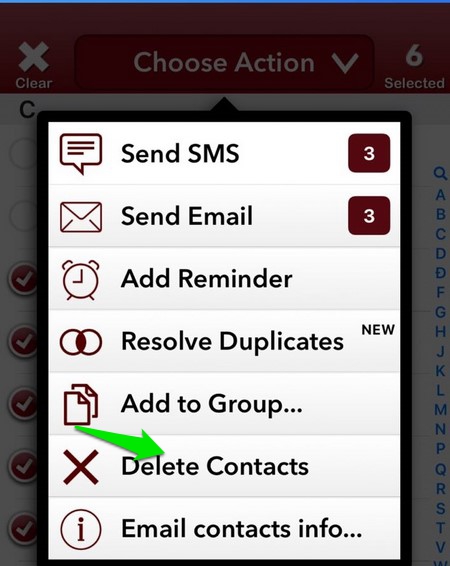 Cách xoá danh bạ trên ip
Cách xoá danh bạ trên ip
➤ Xem thêm: Những phần mềm giả lập android nhẹ nhất hiện nay
3. Cách xoá danh bạ trên iPhone bằng iCloud
Đối với iPhone sử dụng hệ điều hành IOS, bạn có thể đồng bộ danh bạ điện thoại trên nhiều nền tảng khác nhau như có thể sao lưu danh bạ từ iPhone sang gmail, hoặc sao lưu danh bạ từ gmail sang icloud…
Với những cách xoá danh bạ trên iPhone đã giới thiệu trên chỉ là xóa danh bạ trên thiết bị. Trong trường hợp bạn khôi phục cài đặt gốc hay Restore iPhone thì khi đăng nhập tài khoản iCloud, các số này vẫn được nhập lại. Do đó, để xóa triệt để số liên lạc trong danh bạ trên iPhone, các bạn hãy xóa danh bạ trên iCloud.
Bước 1: Sử dụng trình duyệt web bất kỳ, bạn truy cập vào trang chủ iCloud (https://www.icloud.com/).
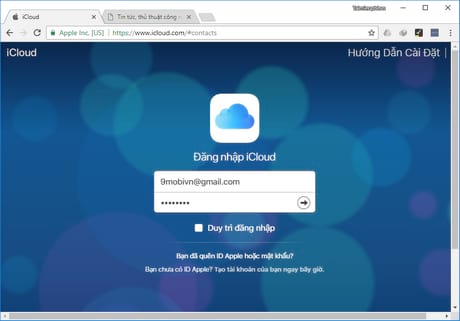
Tại đây, các bạn đăng nhập thông tin tài khoản iCloud của bạn. Nếu như bạn mới dùng iPhone và chưa có tài khoản iCloud thì hãy tiến hành đăng ký tài khoản theo trình tự các bước trên website.
Bước 2: Khi giao diện quản lý iCloud xuất hiện, các bạn ấn chọn Danh bạ.

Bước 3: Sau đó, danh sách các số điện thoại được đồng bộ hóa danh bạ trên iCloud sẽ hiện ra. Tiếp theo, bạn chọn lựa những số điện thoại cần xóa bằng cách nhấn Ctrl và chọn số điện thoại hoặc có thể xóa tất cả bằng cách nhấn vào biểu tượng răng cưa góc dưới bên trái trình duyệt và chọn Chọn tất cả.
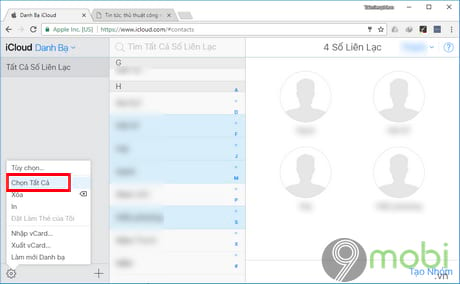
Bước 4: Sau khi đã chọn xong các số điện thoại cần xóa, bạn tiếp tục nhấn vào biểu tượng răng cưa lần nữa và chọn Xóa để thực hiện xóa danh bạ iPhone.
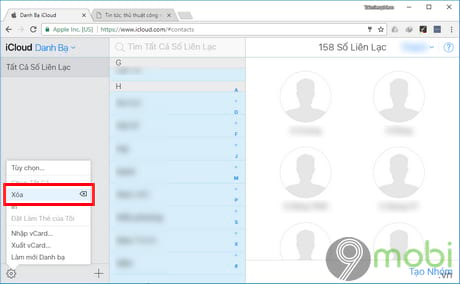
Bước 5: Sau đó, một hộp thoại thông báo hiện lên, yêu cầu bạn xác nhận lại tiến trình xóa danh bạ iPhone. Nhấn Xóa để xác nhận.
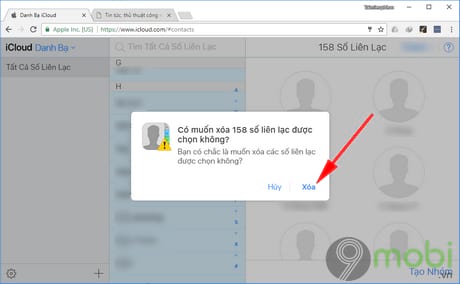
Lưu ý: Với cách xoá danh bạ trên iPhone này, các bạn nên cẩn trọng trong quá trình xóa số bởi khi bạn khôi phục lại thiết bị danh bạ sẽ không còn những số mà bạn đã xóa trước đó. Chính vì vậy, để an toàn bạn nên sao lưu danh bạ trước khi thực hiện theo cách này.
Trên đây là những cách xoá danh bạ trên iPhone đơn giản mà bạn có thể thực hiện dễ dàng. Những cách này sẽ giúp ích khi bạn muốn chuyển nhượng, mua bán điện thoại iPhone đang sử dụng cho người khác mà không muốn để lại phần thông tin danh bạ của mình. Nếu muốn lấy lại danh bạ bạn có thể truy cập tài khoản iCloud của mình bởi đây như một chiếc két sắt thực sự cất giữ mọi thông tin, dữ liệu của người dùng. Chúc bạn thành công!
Tổng hợp